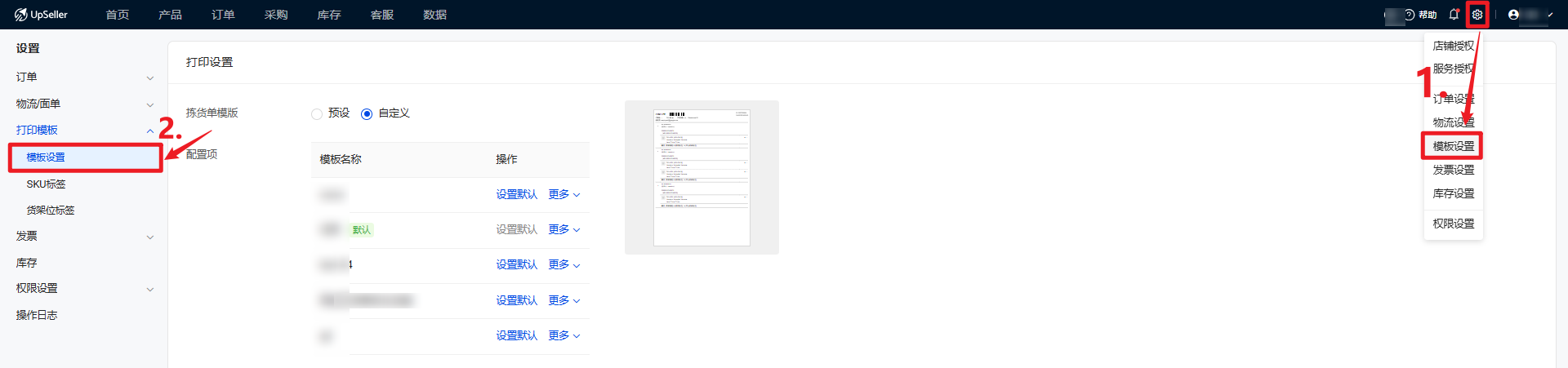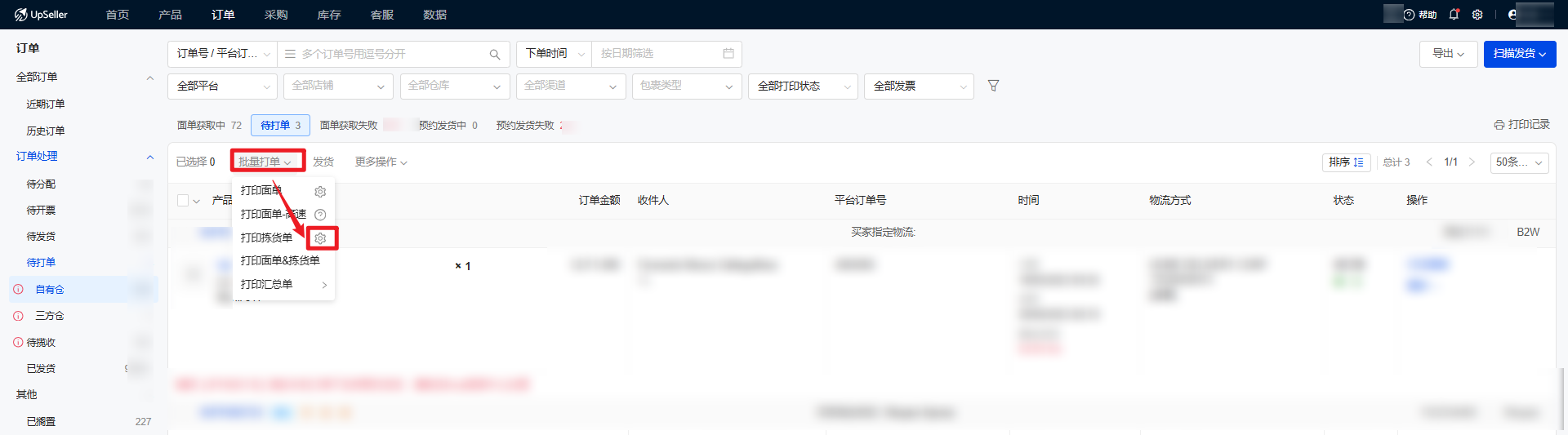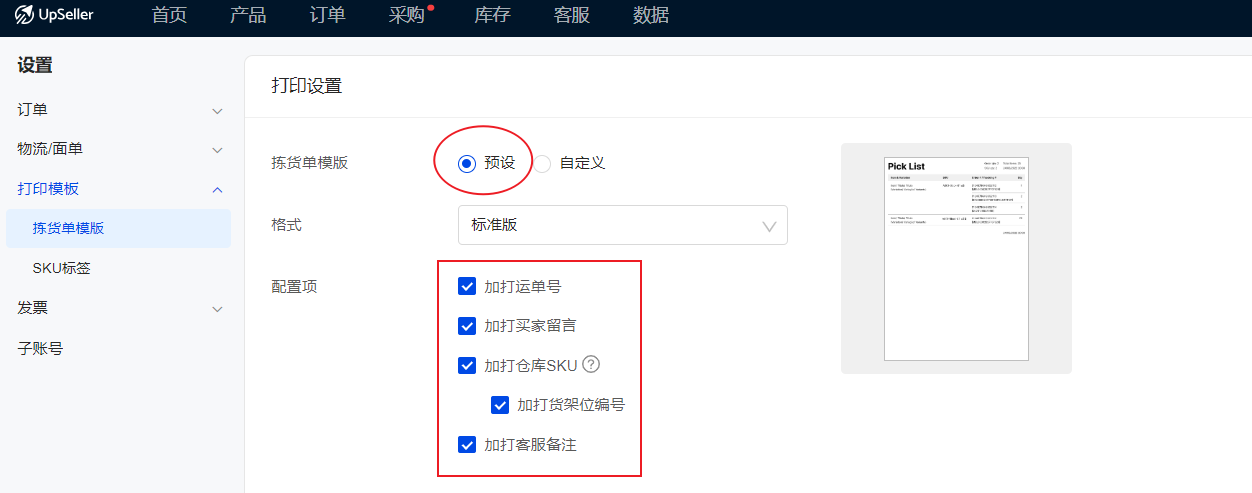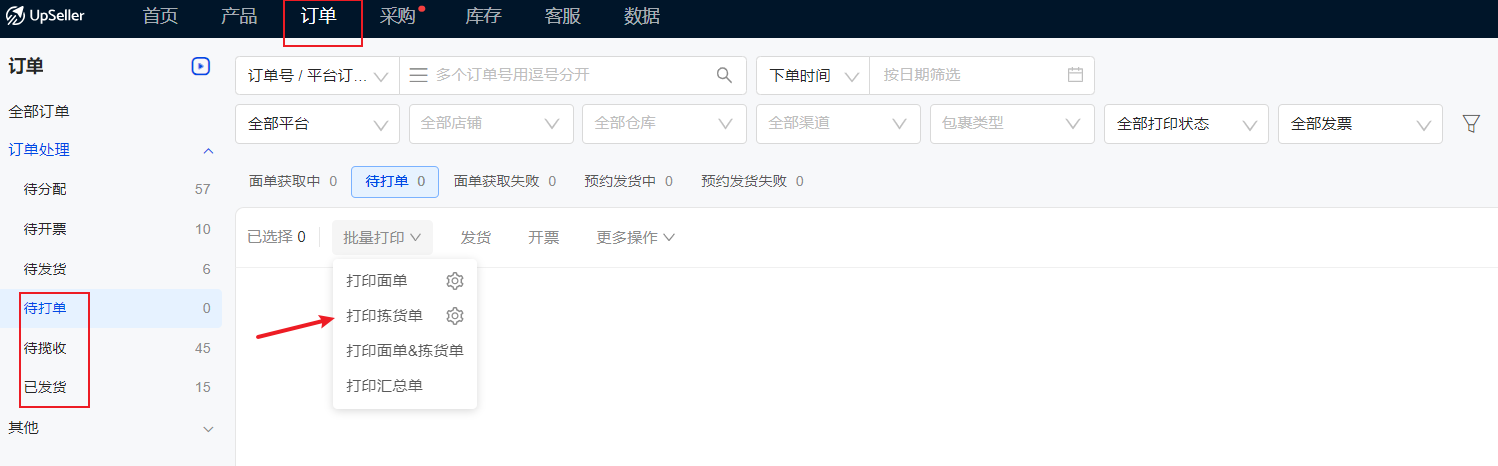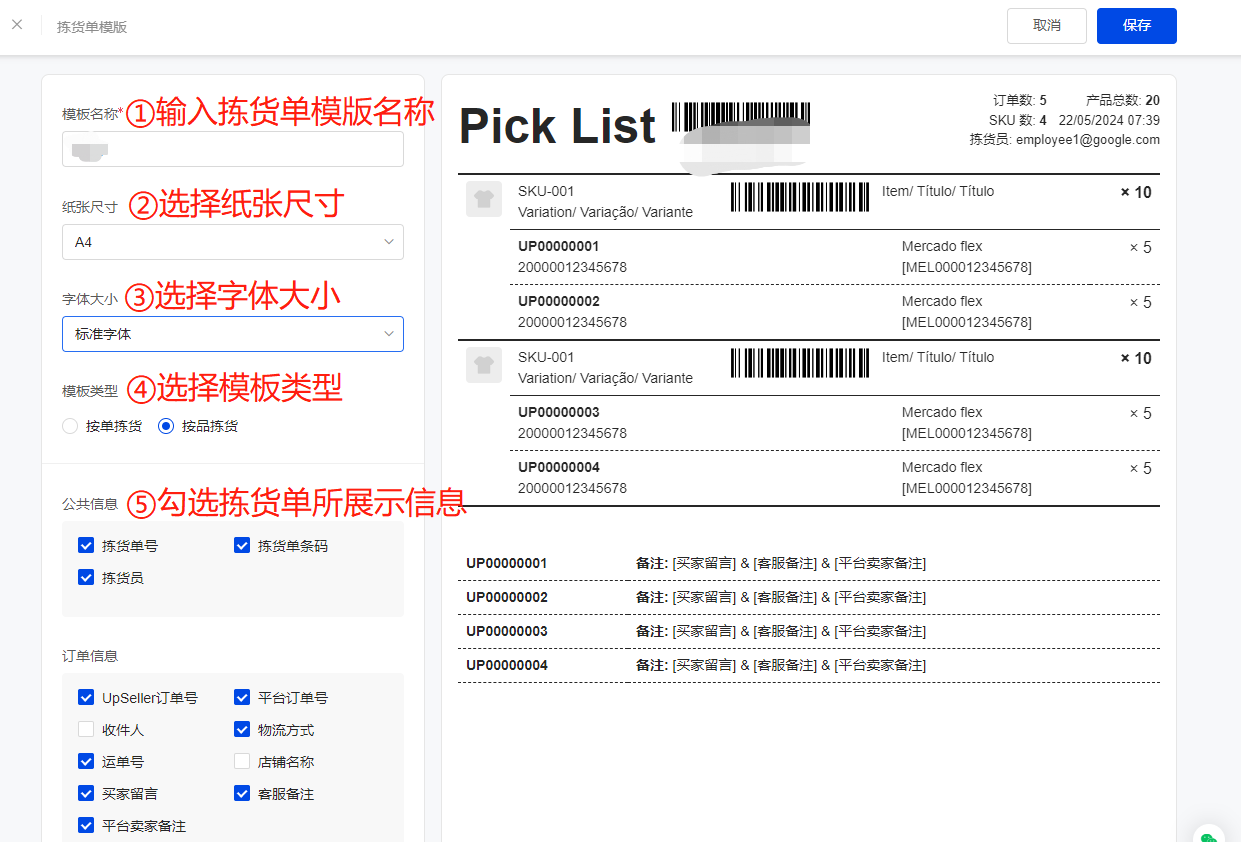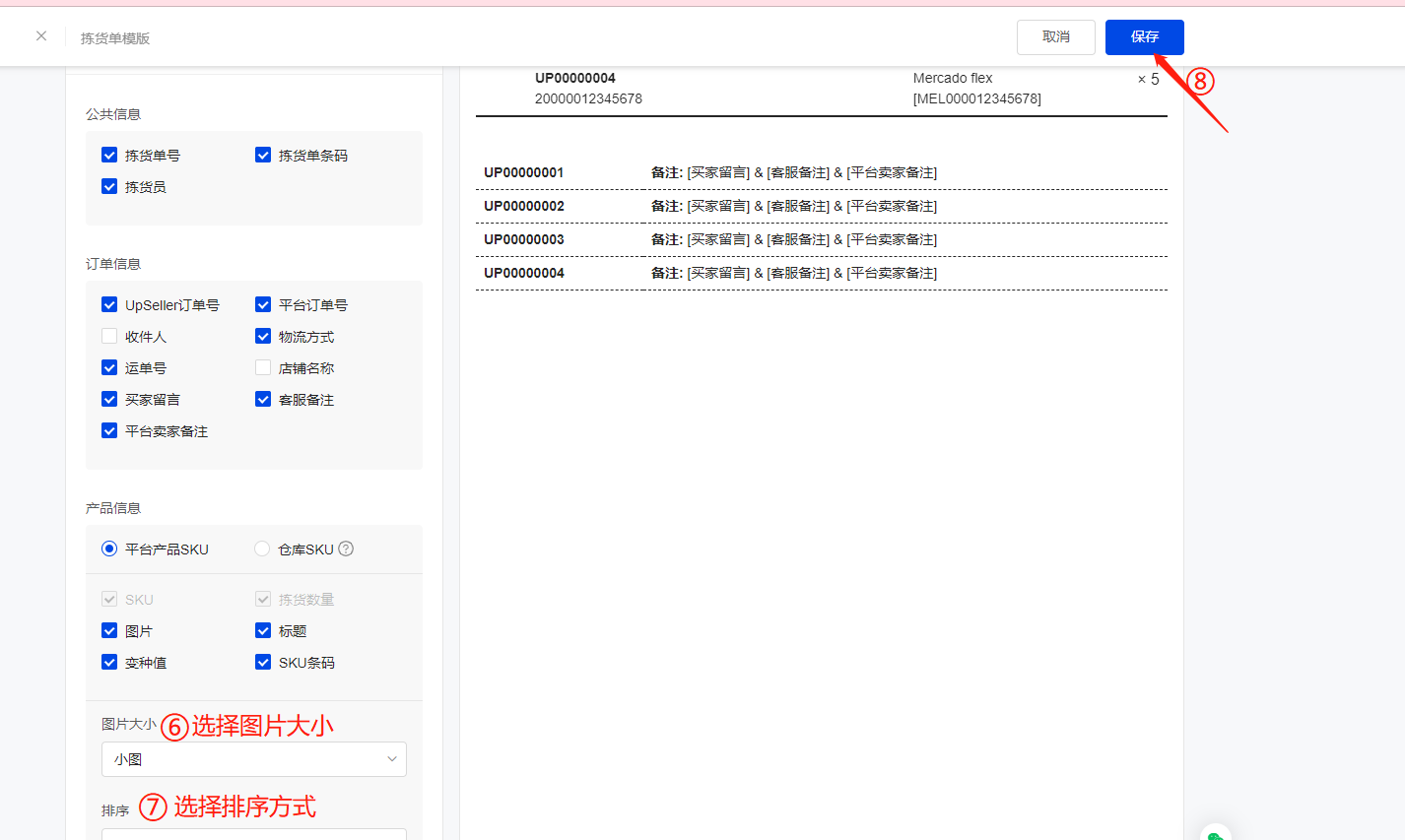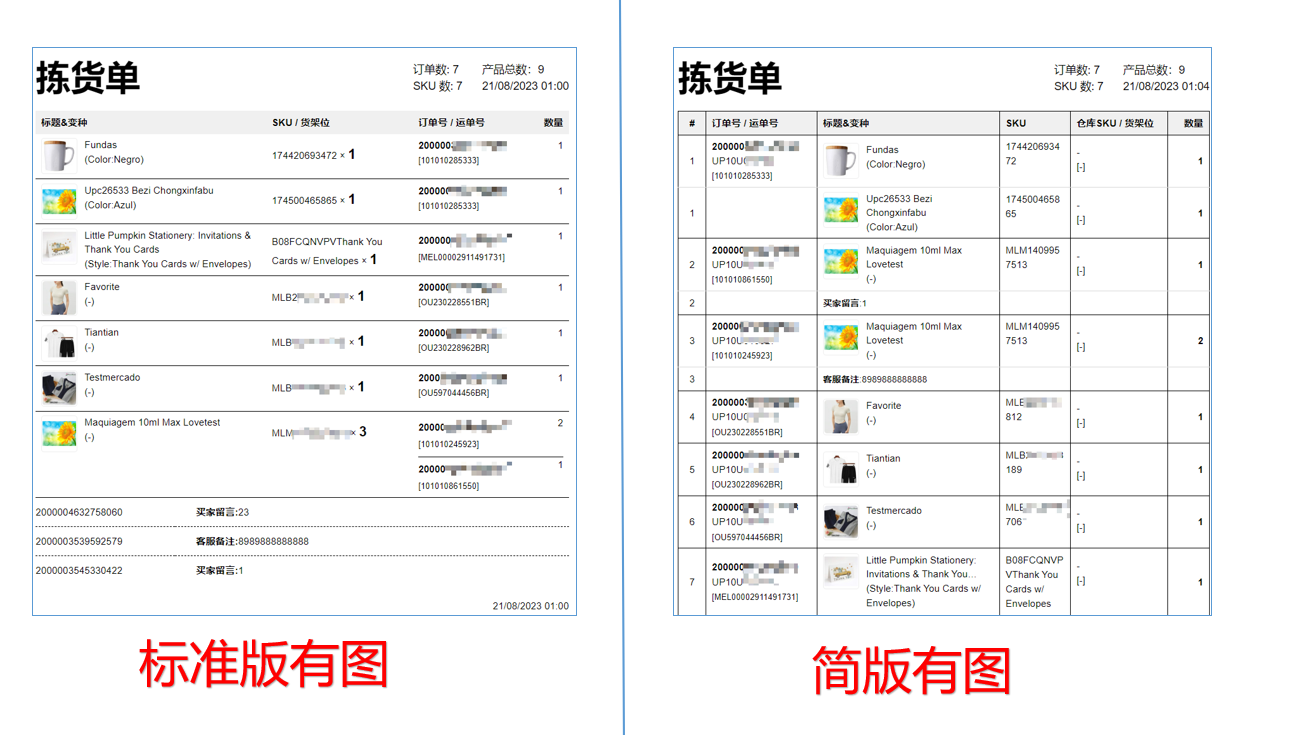打印设置:拣货单模板设置指南
更新于 2022年08月26日复制链接
一、设置拣货单模板入口
入口一:点击 设置>> 模版设置
入口二:进入订单列表【待开票/ 待发货/ 待打单/ 待揽收/ 已发货】状态,点击打印拣货单右侧的设置图标
二、预设拣货单设置步骤
第一步:根据仓库拣货需求,选择适合的拣货单格式,并勾选需要一并打印的配置项(运单号、买家留言、仓库SKU或客服备注)
注意:当勾选“加打仓库SKU”时,若商品未配对时,将显示产品SKU
第二步:设置完毕后,回到订单【待开票/ 待发货/ 待打单/ 待揽收/ 已发货】列表,勾选订单后,点击 批量打印>>打印拣货单,即可进行打印
三、自定义拣货单设置步骤
第一步:添加拣货单模版,并设置模版展示内容
注意:按单拣货对应的是简版拣货单,按品拣货对应的是标准版拣货单
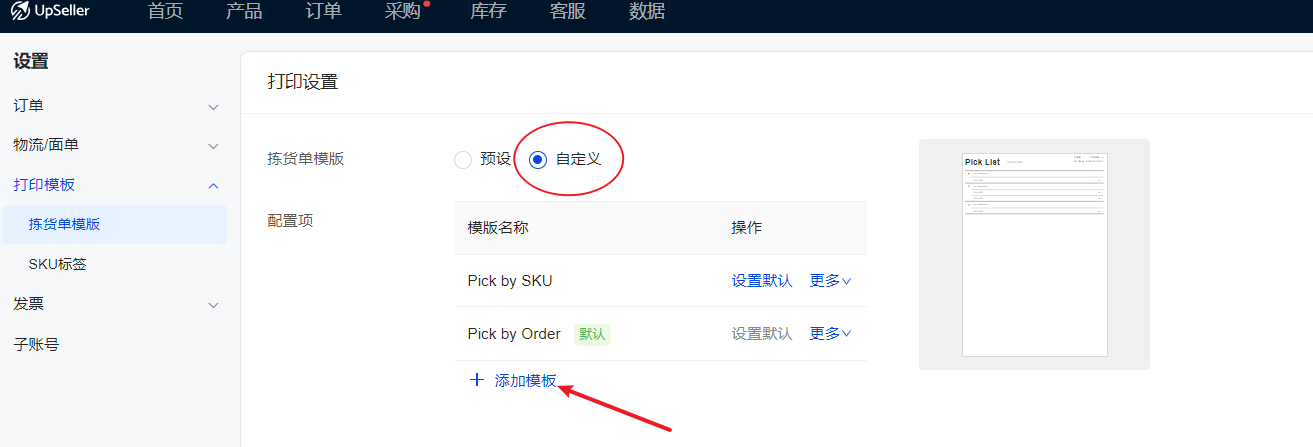
第二步:设置完毕后,回到订单【待开票/ 待发货/ 待打单/ 待揽收/ 已发货】列表,勾选订单后,点击 批量打印>>打印拣货单,即可进行打印
四、常见FAQ
Q1:简版拣货单与标准版拣货单有什么区别呢?
A1:
标准版拣货单:同一产品内的每个订单打印一行,适合先按产品汇总拣货,再按订单分拣的方式
简版拣货单:同一订单内的每个产品打印一行,适合按照订单拣货的方式
微信客服群
回到顶部